

Nathan E. Malpass가 마지막으로 업데이트 : August 18, 2023
순간 공유 및 덧없는 순간의 시대에 Snapchat은 가장 인기 있는 소셜 미디어 플랫폼 중 하나가 되었습니다. 사진과 비디오를 통해 친구 및 사랑하는 사람들과 독특한 경험을 캡처하고 공유할 수 있습니다. 하지만 소중한 사람들이 실수로 iPhone에서 Snapchat 사진이 사라졌습니다.? 복구할 수 있는 방법이 있나요? 대답은 확실히 그렇습니다!
다행스럽게도 시도할 수 있는 몇 가지 기술이 있습니다. iPhone에서 삭제된 Snapchat 사진을 복구하는 방법. 향수를 불러일으키는 셀카, 재미있는 순간, 아름다운 풍경 등 이 기사는 소중한 이미지를 검색하는 과정을 안내합니다. 따라서 디지털 포렌식의 세계를 탐구하고 iPhone에서 삭제된 Snapchat 사진을 잠금 해제하고 복원하는 다양한 방법을 살펴보겠습니다.
파트 #1: 준우승 방법: iPhone에서 삭제된 Snapchat 사진을 복구하는 방법부품 #2: iPhone에서 삭제된 Snapchat 사진을 복구하는 가장 좋은 방법결론
iPhone에서 삭제된 Snapchat 사진을 확인하는 첫 번째 장소 중 하나는 "최근 삭제된 항목" 앨범입니다. 이 기능은 사진 앱에 내장되어 있으며 삭제된 사진이 영구적으로 지워지기 전에 임시 저장 공간 역할을 합니다. 다음은 이 방법을 사용하여 iPhone에서 삭제된 Snapchat 사진을 복구하는 방법에 대한 단계입니다.
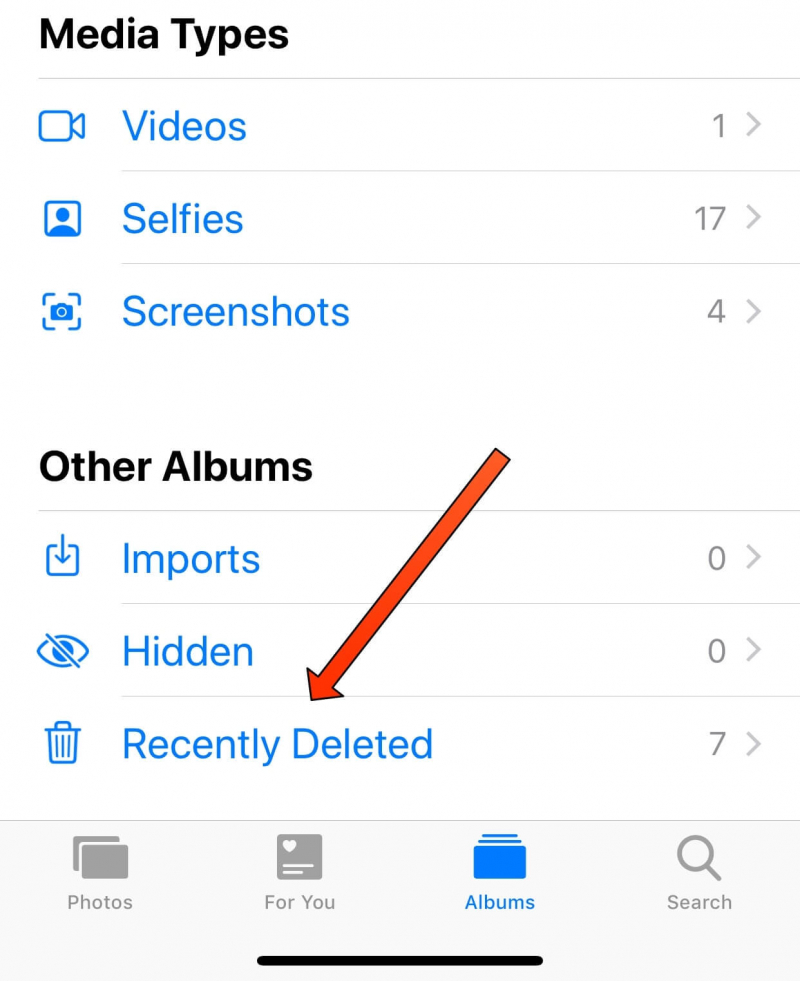
참고: "최근 삭제됨" 앨범은 제한된 시간 동안(일반적으로 영구적으로 삭제되기 전 30일) 삭제된 사진을 보관합니다. 성공적인 회복 가능성을 높이려면 신속하게 조치를 취하는 것이 중요합니다. 이 앨범에서 사진을 이미 삭제했거나 더 이상 사용할 수 없는 경우에도 걱정하지 마십시오. 탐색할 수 있는 대체 방법이 있으며 다음 섹션에서 다룰 것입니다.
iPhone의 최근 삭제된 항목 앨범에서 삭제된 Snapchat 사진을 찾을 수 없더라도 아직 희망을 잃지 마십시오. Snapchat 저장된 스냅과 스토리를 위한 안전한 클라우드 스토리지 역할을 하는 메모리라는 자체 내장 기능이 있습니까? 추억 기능을 사용하여 삭제된 Snapchat 사진을 복구하는 방법은 다음과 같습니다.
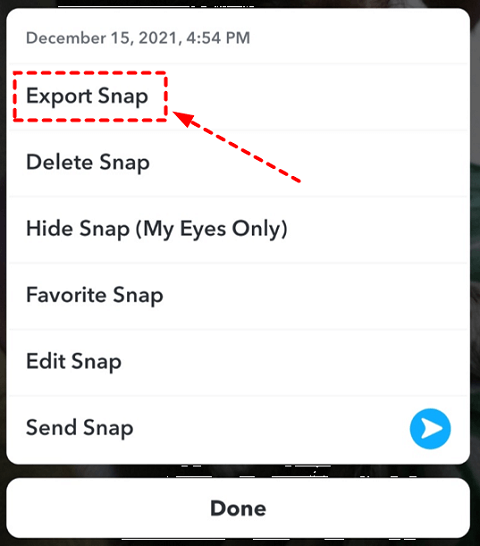
참고: Snapchat의 추억 기능은 수동으로 삭제하지 않는 한 저장된 Snap과 스토리를 유지합니다. 이 방법은 이전에 추억 기능을 사용하여 Snapchat 사진을 저장한 경우에만 작동한다는 점을 기억하는 것이 중요합니다.
iPhone에서 iCloud 백업을 활성화한 경우 삭제된 Snapchat 사진을 여전히 복구할 수 있습니다. iCloud 백업은 사진을 포함한 기기 데이터의 백업을 생성하고 이전 상태로 복원할 수 있도록 합니다. iCloud 백업을 사용하여 iPhone에서 삭제된 Snapchat 사진을 복구하는 방법에 대해 다음 단계를 따르십시오.

참고: iCloud 백업에서 복원하면 iPhone의 모든 데이터가 백업의 데이터로 대체되므로 최신 백업이 있는지 확인하고 백업 후 생성된 새 데이터가 손실된다는 점을 이해하십시오.
이전에 컴퓨터에서 iTunes를 사용하여 iPhone을 백업했다면 iTunes 백업을 통해 삭제된 Snapchat 사진을 복구할 수 있습니다. 방법은 다음과 같습니다.

참고: iTunes 백업에서 복원하면 iPhone의 모든 데이터가 백업 데이터로 대체됩니다. 최신 iTunes 백업이 있는지 확인하고 백업 후 생성된 새 데이터가 손실된다는 점을 이해하십시오. 또한 복구 목적으로 최신 백업을 사용할 수 있도록 iPhone을 iTunes에 정기적으로 백업해야 합니다.
백업 없이 iPhone 복원하기, 실행 가능합니까? 다른 모든 방법을 사용해도 여전히 iPhone에서 삭제된 Snapchat 사진을 복구할 수 없는 경우 Snapchat 지원 팀에 직접 연락하는 것이 최선의 선택일 수 있습니다. 티켓을 제출하거나 지원을 요청하여 iPhone에서 삭제된 Snapchat 사진을 복구하는 방법은 다음과 같습니다.
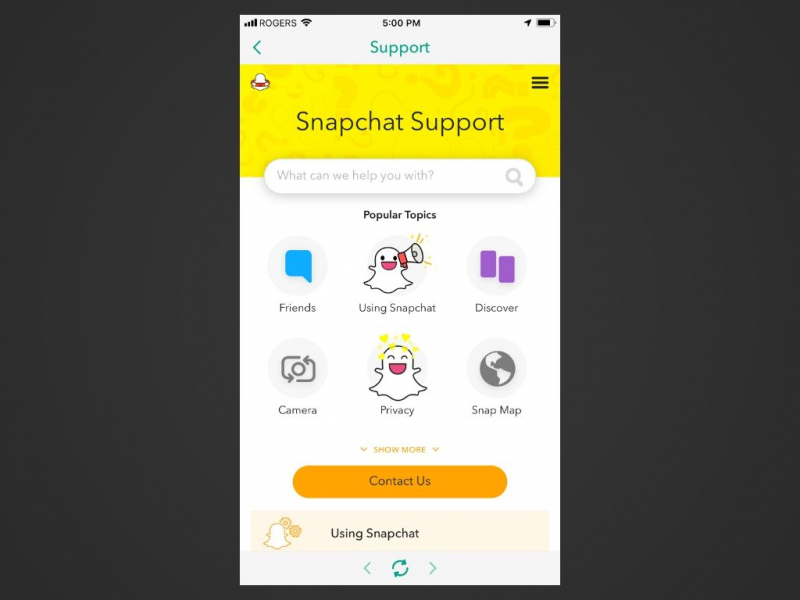
참고: Snapchat 지원팀에서 지침이나 지원을 제공할 수 있지만 삭제된 사진을 복구한다는 보장은 없다는 점을 명심하는 것이 중요합니다. 따라서 향후 영구적인 손실을 방지하려면 중요한 Snapchat 사진을 정기적으로 백업하는 것이 중요합니다.
때에 온다 iPhone에서 삭제된 Snapchat 사진을 복구하는 방법, 가장 안정적인 방법 중 하나는 다음과 같은 특수 iOS 데이터 복구 도구를 사용하는 것입니다. FoneDog IOS 데이터 복구. 이 전문 소프트웨어는 iPhone을 스캔하고 Snapchat 사진을 포함하여 다양한 유형의 삭제된 데이터를 검색하도록 설계되었습니다.
iOS 데이터 복구
사진, 비디오, 연락처, 메시지, 통화 기록, WhatsApp 데이터 등을 복구하십시오.
iPhone, iTunes 및 iCloud에서 데이터를 복구하십시오.
최신 iPhone 및 iOS와 호환됩니다.
무료 다운로드
무료 다운로드

사진 복구를 위해 FoneDog iOS 데이터 복구를 사용하는 단계는 다음과 같습니다.
컴퓨터에 FoneDog iOS 데이터 복구 소프트웨어를 다운로드하여 설치하십시오. 설치가 완료되면 프로그램을 시작하십시오.
USB 케이블을 사용하여 iPhone을 컴퓨터에 연결합니다. 메시지가 표시되면 iPhone에서 컴퓨터를 신뢰했는지 확인하십시오.
FoneDog iOS 데이터 복구 기본 인터페이스에서 다음을 선택하십시오. "iOS 기기에서 복구" 옵션을 선택합니다.
온 클릭 "스캔 시작" 버튼을 눌러 스캔 프로세스를 시작합니다. 소프트웨어는 이제 iPhone에서 삭제된 Snapchat 사진을 검색합니다.
스캔이 완료되면 복구 가능한 데이터 범주 목록이 표시됩니다. 로 이동 "사진" 또는 "앱 사진" 섹션에서 삭제된 Snapchat 사진을 찾아야 합니다. 각 사진을 미리 보고 내용을 확인할 수 있습니다.
복구하려는 Snapchat 사진을 선택하고 "다시 덮다" 단추. 복구된 사진을 저장할 컴퓨터의 위치를 선택하십시오.

복구 프로세스가 완료되면 컴퓨터에서 복구된 Snapchat 사진에 액세스할 수 있습니다. iPhone으로 다시 전송하거나 안전하게 저장할 수 있습니다.
참고: Snapchat 사진이 삭제된 것을 알게 되면 iPhone 사용을 중단하거나 새 데이터를 추가하는 것이 중요합니다. 이렇게 하면 삭제된 데이터를 덮어쓰는 것을 방지하여 성공적인 복구 가능성을 높입니다.
사람들은 또한 읽습니다자세한 단계! Snapchat에서 FaceTime하는 방법 [2023 가이드]iPhone에서 영구적으로 삭제된 비디오를 복구하는 방법[2023]
FoneDog iOS 데이터 복구는 사용자 친화적인 인터페이스와 높은 성공률을 제공합니다. iPhone에서 삭제된 Snapchat 사진을 복구하는 방법. 소중한 추억을 되찾고 영원히 잃어버리지 않도록 보장하는 신뢰할 수 있는 솔루션입니다.
코멘트 남김
Comment
Hot Articles
/
흥미있는둔한
/
단순한어려운
감사합니다! 선택은 다음과 같습니다.
우수한
평가: 4.6 / 5 ( 73 등급)